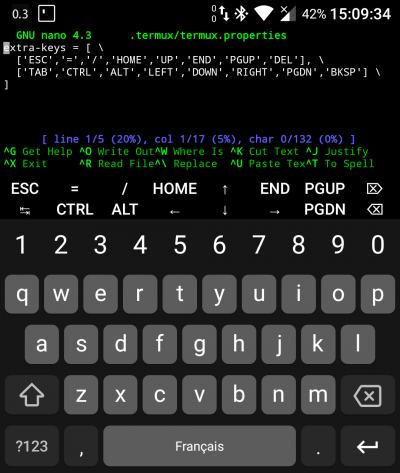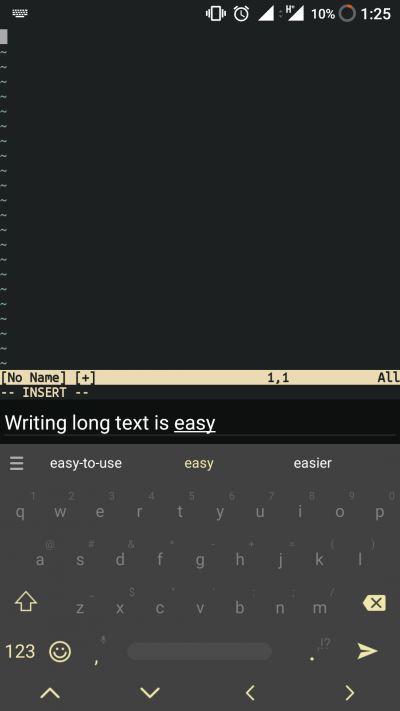Экранная клавиатура: Difference between revisions
No edit summary |
No edit summary |
||
| Line 51: | Line 51: | ||
Особенность реализации эмуляторов терминала в большинстве случаев не позволяет использовать специальные возможности клавиатур такие как автокоррекция или предиктивный ввод. | Особенность реализации эмуляторов терминала в большинстве случаев не позволяет использовать специальные возможности клавиатур такие как автокоррекция или предиктивный ввод. | ||
Чтобы исправить это, в Termux реализовано поле текстовое ввода. Текст введенный в него будет перенесен в терминал. При использовании такого варианта ввода, все возможности клавиатуры должны | Чтобы исправить это, в Termux реализовано поле текстовое ввода. Текст введенный в него будет перенесен в терминал. При использовании такого варианта ввода, все возможности клавиатуры должны быть доступны. | ||
Чтобы открыть поле ввода, включите панель дополнительных клавиш и прокрутите его влево. | Чтобы открыть поле ввода, включите панель дополнительных клавиш и прокрутите его влево. | ||
Revision as of 18:10, 2 May 2019
Использование клавиш Alt, Ctrl, Esc необходимо для полноценной работы с терминалом. Обычно, экранные клавиатуры на Android OS не имеют таких клавиш, поэтому Termux использует кнопку уменьшения звука для эмуляции Ctrl. Таким образом, комбинация клавиш Ум. звук+L будет эквивалентна нажатию Ctrl+L.
Конечный результат от различных комбинаций с использованием Ctrl зависит от того, какая программа используется. Но, в большинстве случаев должны работать следующие сочитания клавиш:
- Ctrl+A → Переместить курсор в начало строки
- Ctrl+C → Завершить текущий процесс (посылает сигнал SIGINT)
- Ctrl+D → Послать EOF на стандартный ввод (также завершает сессию командной оболочки)
- Ctrl+E → Переместить курсор в конец строки
- Ctrl+K → Удалить текст начиная от курсора и до конца строки
- Ctrl+L → Очистить терминал
- Ctrl+Z → Приостановить процесс (посылает сигнал SIGTSTP)
- Ctrl+alt+C → Открыть новую сессию (работает только для Hacker's Keyboard)
Кнопка увеличения громкости также имеет специальное назначение в Termux. Возможны следующие комбинации:
- Ув. звук+E → Escape
- Ув. звук+T → Табуляция
- Ув. звук+1 → F1 (Ув. звук+2 → F2, и тд.)
- Ув. звук+0 → F10
- Ув. звук+B → Alt+B, переместить курсор к предыдущему слову (если используется readline)
- Ув. звук+F → Alt+F, переместить курсор к следующему слову (если используется readline)
- Ув. звук+X → Alt+X
- Ув. звук+W → Кнопка "вверх"
- Ув. звук+A → Кнопка "влево"
- Ув. звук+S → Кнопка "вниз"
- Ув. звук+D → Кнопка "вправо"
- Ув. звук+L → Вставить символ "|"
- Ув. звук+H → Вставить символ "~"
- Ув. звук+U → Вставить символ "_"
- Ув. звук+P → Пролистать страницу вверх
- Ув. звук+N → Пролистать страницу вниз
- Ув. звук+. → Ctrl+\ (SIGQUIT)
- Ув. звук+V → Показать окно управления звуком
- Ув. звук+Q → Показать/скрыть панель дополнительных клавиш
- Ув. звук+K → Альтернативная комбинация для вкл/выкл доп. клавиш
Дополнительная панель клавиш
Termux также предоставляет отдельную панель для специальных клавиш. Она предоставляет быстрый доступ к клавишам таким как ESC, CTRL, ALT, TAB и другим независимо от экранной клавиатуры. Вы можете выключить или включить дополнительные клавиши при помощи долгого нажатия на кнопку "Keyboard" в выдвижной панели. Также можно использовать комбинации Ув. звук+Q или Ув. звук+K.
Начиная с версии Termux v0.66, панель дополнительных клавиш может быть настроена пользователем. Для этого нужно отредактировать файл "~/.termux/termux.properties" (через терминал!). Если файла нет, то его нужно создать.
Пример конфигурации который восстанавливает 2-строчную панель из версии 0.65.
extra-keys = [['ESC','/','-','HOME','UP','END','PGUP'],['TAB','CTRL','ALT','LEFT','DOWN','RIGHT','PGDN']]
После редактирования файла настроек, вам нужно будет перезагрузить настройки Termux при помощи команды "termux-reload-settings".
Текстовое поле ввода
Особенность реализации эмуляторов терминала в большинстве случаев не позволяет использовать специальные возможности клавиатур такие как автокоррекция или предиктивный ввод.
Чтобы исправить это, в Termux реализовано поле текстовое ввода. Текст введенный в него будет перенесен в терминал. При использовании такого варианта ввода, все возможности клавиатуры должны быть доступны.
Чтобы открыть поле ввода, включите панель дополнительных клавиш и прокрутите его влево.